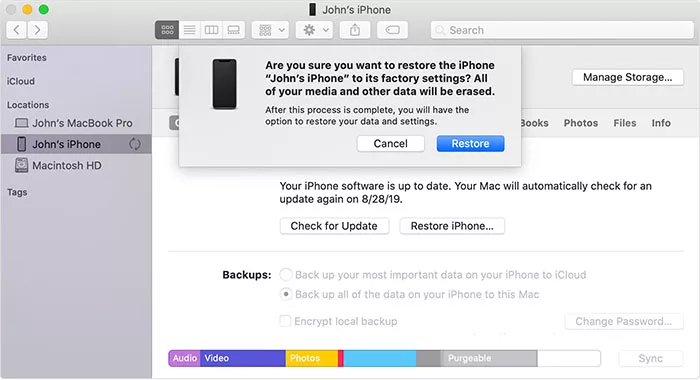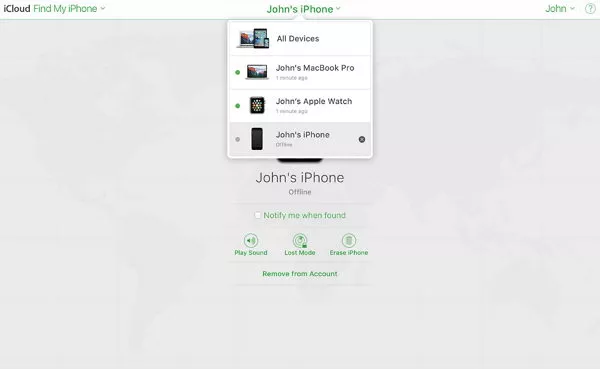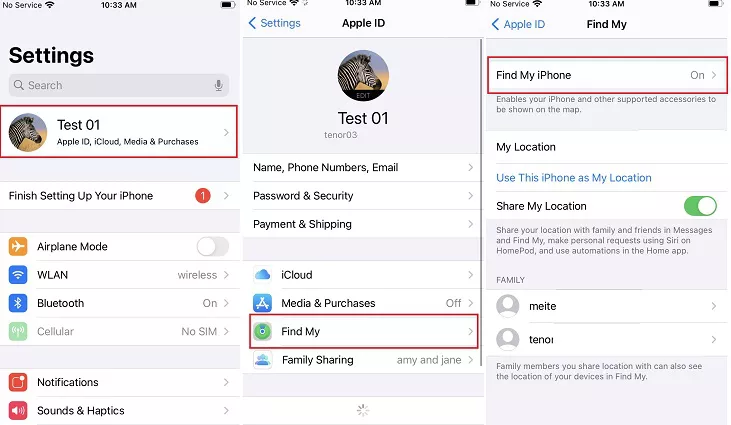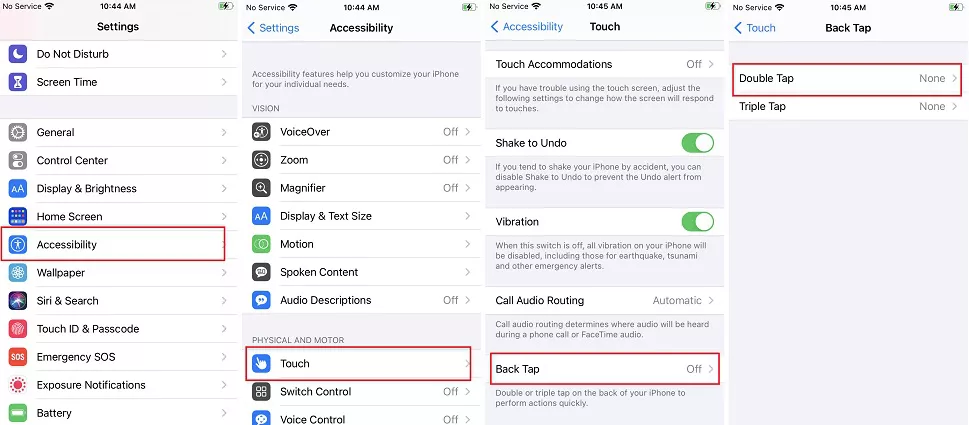4种无需触摸屏即可解锁iPhone的特殊方法
你有没有想过如何在没有触摸屏的情况下解锁iPhone?大多数 iPhone 用户习惯通过刷卡和输入密码来解锁。现在本文将为您提供 4 种无需触摸屏解锁 iPhone 的特殊方法。
- 第 1 部分:无需触摸屏解锁 iPhone 的最简单方法 - 4uKey
- 第 2 部分:通过 iTunes 解锁不带触摸屏的 iPhone
- 第 3 部分:使用“查找我的 iPhone”在不触摸屏的情况下解锁
- 第 4 部分:无需触摸屏即可通过面容 ID 解锁 iPhone
第 1 部分:无需触摸屏解锁 iPhone 的最简单方法
第三方工具可以轻松解决“如何在没有触摸屏的情况下解锁iPhone”的问题。在数千种第三方解锁工具中,牛学长苹果屏幕解锁工具是最简单有效的之一。
牛学长苹果屏幕解锁工具是一款专业的iPhone密码解锁器(屏幕密码、屏幕时间密码、MDM)。它可以通过几个简单的步骤删除iPhone的4位/6位密码、Face ID和Touch ID,而且不需要触摸屏。如果您使用的是最新的 iOS i5,苹果屏幕解锁工具也是完全兼容的。
下载并安装牛学长苹果屏幕解锁工具后,运行该程序并选择“开始”以解锁锁屏密码。
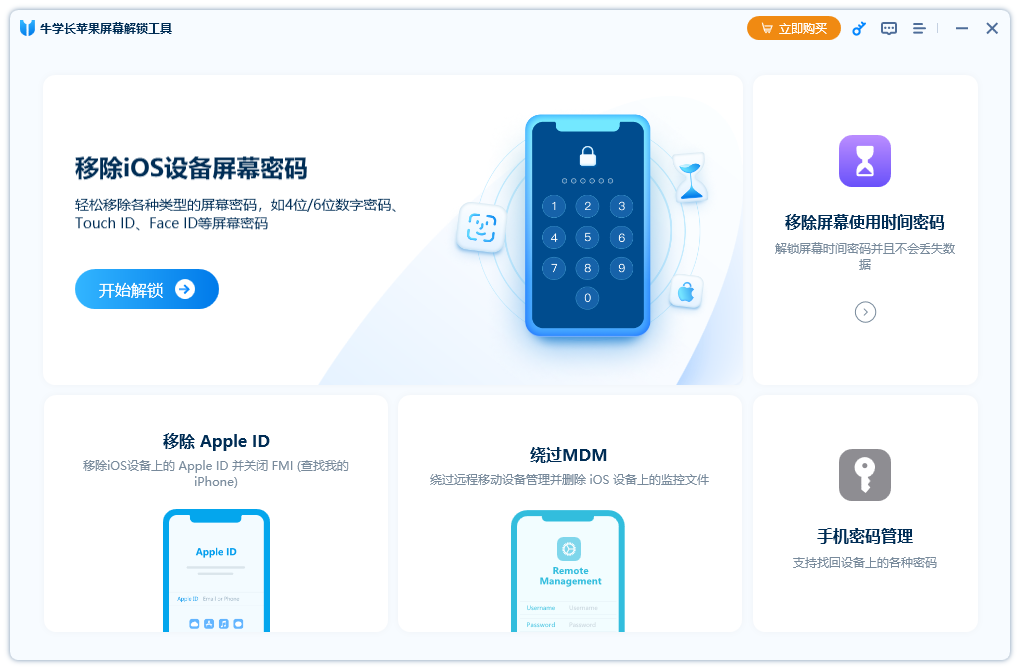
将您的设备连接到电脑,软件将立即检测到它。单击“下一步”按钮。
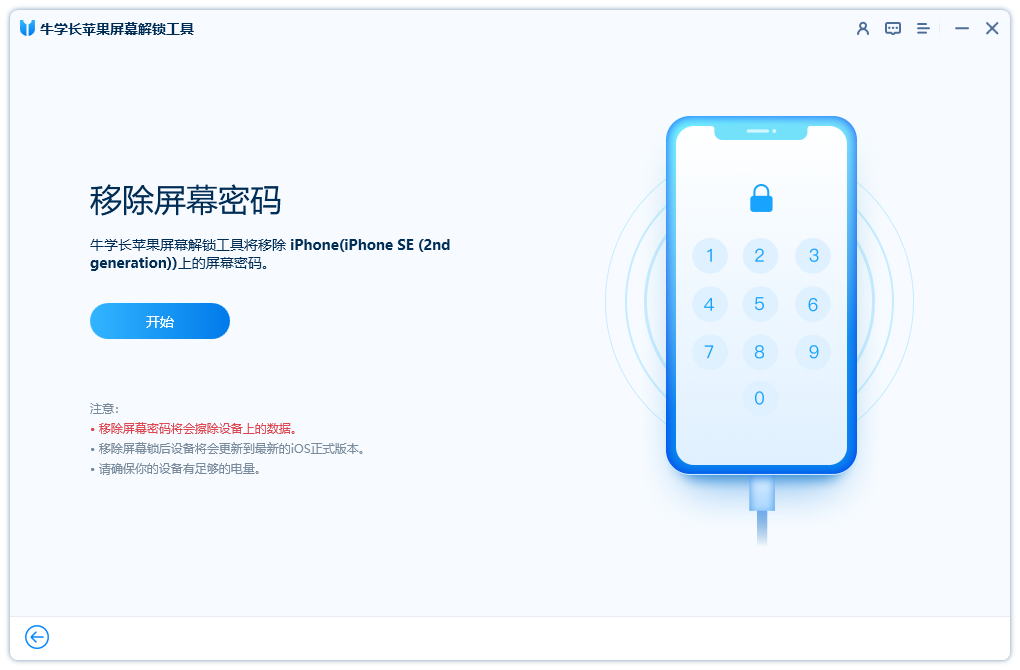
在您所需的位置下载最新的固件包。下载完成后,单击“开始删除”。
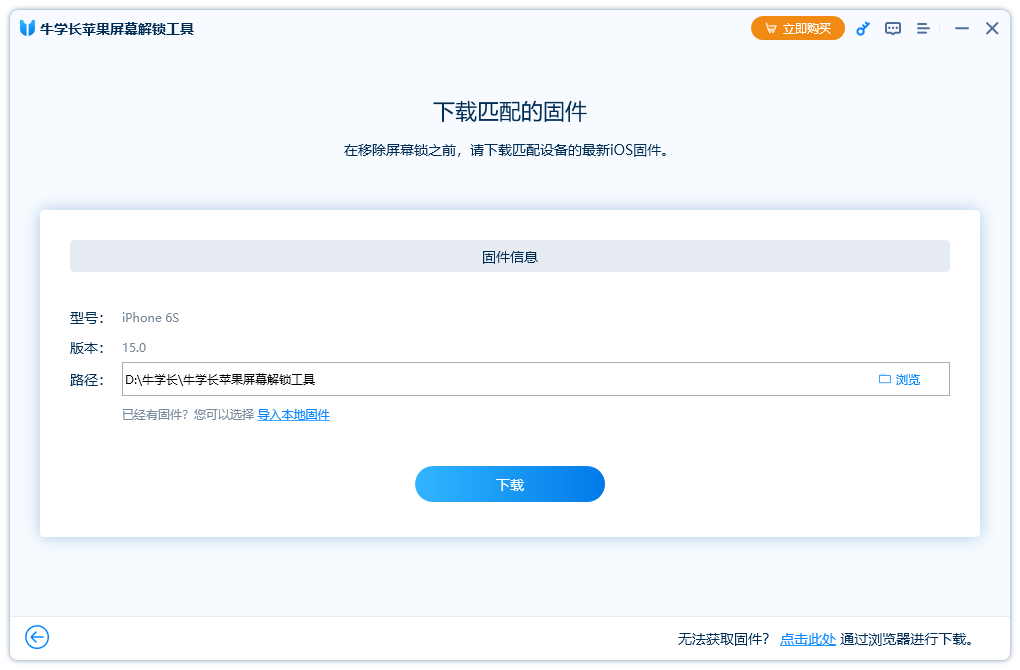
等待牛学长苹果屏幕解锁工具完成解锁和屏幕锁定,您的 iPhone 将在几分钟后重新启动。
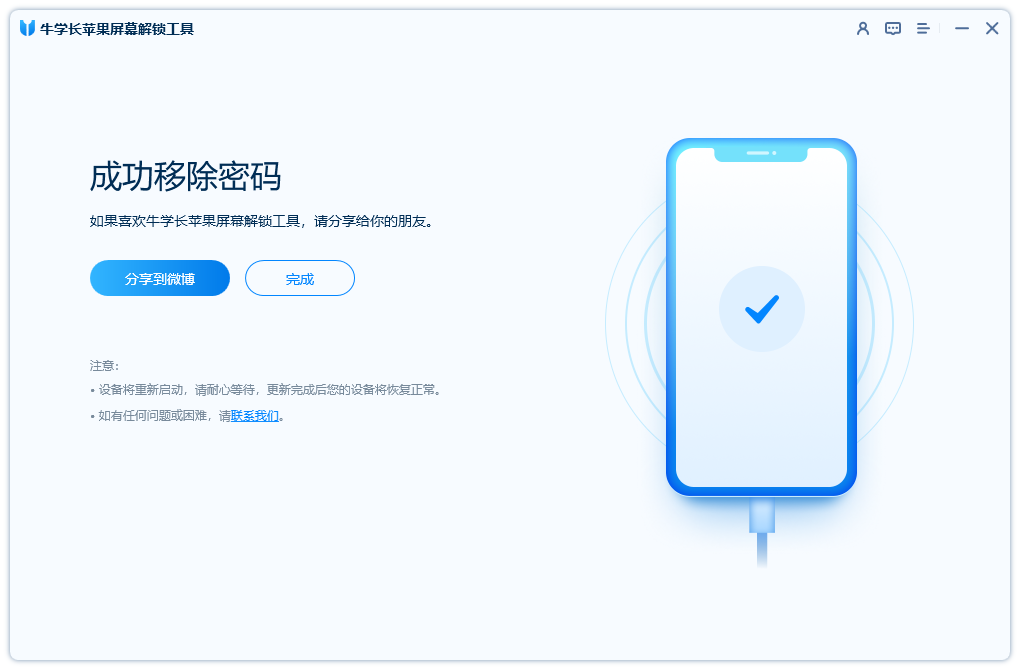
第 2 部分:通过 iTunes 解锁不带触摸屏的 iPhone
如果您曾经使用 iTunes 在电脑上同步手机,那么您可以使用 iTunes 来解锁 iPhone,而无需使用 Screen。(如果您从未使用过iTunes,则无法使用它来解锁,因为当您第一次将手机连接到计算机上的iTunes时,您需要解锁屏幕才能信任这台计算机。)
- 当 iTunes 成功检测到您的 iPhone 时,打开 iTunes 并单击电话按钮。
- 然后单击摘要。现在您需要单击“恢复 iPhone”。
- 现在会弹出一个通知,阅读提示并单击“恢复”。
-
然后您的手机将被重置,这意味着您的手机将被解锁,并且您的所有数据也将被删除。

第 3 部分:使用“查找我的 iPhone”在不触摸屏的情况下解锁
iCloud也可以是“如何在没有屏幕的情况下解锁iPhone”的方法。但您需要确保您的 iPhone 上已启用 iCloud“查找我的 iPhone ”,并且需要您 iPhone 的 iCloud 帐户,否则无法在没有触摸屏的情况下解锁您的 iPhone。
- 前往 iCloud 官方网站并登录您的 iCloud 帐户。
- 进入云端后,点击查找我的iPhone。现在系统会要求您再次输入密码。确保您的手机已开机并已连接互联网。
-
iCloud 检测到您的手机后,从“所有设备”列表中选择您的 iPhone 设备,然后选择“擦除 iPhone”(您的数据也将被擦除)。

了解如何启用 iCloud 查找我的 iPhone:
- 前往 iPhone 上的“设置”,然后轻点您的名字。
- 点击“查找我的 iPhone”并将其打开。如果您想让朋友和家人知道您所在的位置,请打开“共享我的位置”。
-
如果您希望能够在离线时找到您的 iPhone,请打开“查找我的网络”选项。

第 4 部分:无需触摸屏即可通过面容 ID 解锁 iPhone
如果您在 iPhone 上启用了面容 ID,那么面容 ID 可以成为一种在屏幕无响应的情况下解锁 iPhone 而不会丢失数据的方法。我们都知道,我们需要从屏幕底部向上滑动,Face ID 才能发挥作用。但这里需要提醒您的是,如果您设置了后按激活iPhone,那么您可以直接解锁iPhone,而无需向上滑动。
- 向后轻按您的 iPhone 将其激活。
- 然后将其纵向握住并看一眼。现在我们的iPhone无需触摸屏幕就可以成功解锁。
如何设置后点击:
- 在设置之前,您需要知道后退仅适用于 iPhone 8 及更高版本。
- 前往“设置”并找到“辅助功能”>“触摸”>“返回轻按”。
- 在这里您可以选择双击或三次点击。
-
然后你需要双击或三次点击你的 iPhone 背面来触发操作设置。尝试在 iPhone 上使用面部解锁,无需滑动。

结论
在本文中,我们列出了 4 种在没有触摸屏的情况下解锁 iPhone 的方法。不过,坦白说,如果你之前没有使用过 iTunes、iCloud Find My iPhone,也没有设置过 Back Tap,那么你只能使用牛学长苹果屏幕解锁工具来解锁没有触摸屏的 iPhone。因此,我们建议您提前设置后退或打开“查找我的 iPhone”。希望这篇文章能帮助您解决iPhone问题!